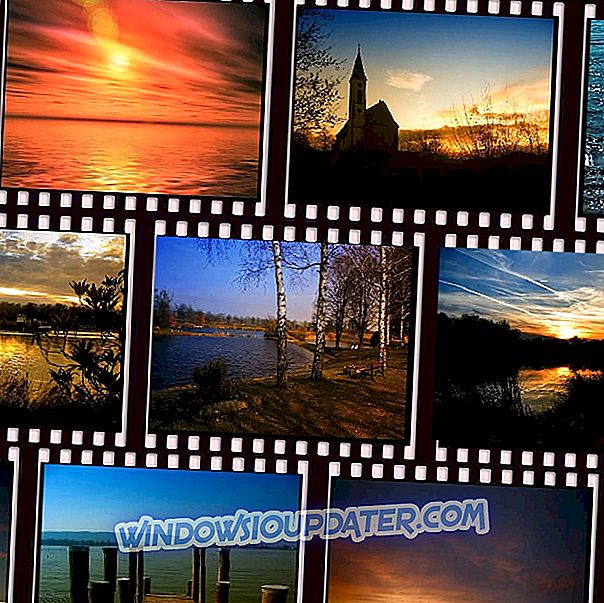Ramai pengguna Mac OS cuba memasang Windows 10 di komputer mereka dengan menggunakan alat yang disebut Boot Camp. Walaupun menjalankan Windows 10 dengan Boot Camp agak mudah, kadang-kadang ralat tertentu boleh berlaku. Satu kesilapan yang dilaporkan oleh pengguna adalah Ralat berlaku semasa memisahkan cakera, dan hari ini kami akan menunjukkan kepada anda cara untuk membaikinya.
Tetapi pertama sekali, inilah beberapa isu yang dapat anda selesaikan dengan penyelesaian yang sama seperti yang ditunjukkan di bawah:
- Kem Boot ralat berlaku semasa memisahkan cakera High Sierra - Pengguna telah melaporkan bahawa masalah ini biasanya berlaku di Mac OS High Sierra.
- Disk anda tidak dapat dipisahkan dengan ralat yang berlaku semasa memisahkan cakera - Ini adalah mesej ralat cakera partition lain yang mungkin anda hadapi.
- Kesalahan partisi Boot Camp - Anda boleh menyelesaikan kesilapan partisi Boot Camp dengan penyelesaian berikut.
"Ralat berlaku semasa memisahkan cakera", bagaimana untuk memperbaikinya?
Isi kandungan:
- Matikan FileVault
- Membaiki cakera anda
- Pulihkan Mac anda dari sandaran
- Lakukan pemasangan semula lengkap
Betulkan - "Ralat berlaku semasa memisahkan cakera"
Penyelesaian 1 - Matikan FileVault
FileVault adalah ciri berguna yang menyulitkan pemacu keras anda dan melindungi data anda, tetapi ciri ini kadang-kadang boleh mengganggu Camp Boot dan menyebabkan ralat ini muncul. Untuk melihat apakah FileVault dihidupkan, anda perlu pergi ke Utiliti Disk dan klik pada Macintosh HD. Di dalam Hartanah anda harus melihat Format: Mac OS Encrypted Extended (Journaled).
Untuk mematikan FileVault pergi ke Keutamaan Sistem> Keselamatan dan Privasi> FileVault . Klik padlock dan kemudian nyahdayakan FileVault. Selepas melumpuhkan FileVault, anda sepatutnya dapat memasang Windows 10 dengan menggunakan Boot Camp tanpa sebarang masalah.
Beberapa pengguna melaporkan bahawa FileVault dihentikan sementara pada sistem mereka dan tidak dapat meneruskan untuk sebab yang tidak diketahui, oleh itu satu-satunya penyelesaian adalah untuk memasang semula Mac OS.
Penyelesaian 2 - Membaiki cakera anda
Pengguna melaporkan bahawa ralat ini disebabkan oleh masalah direktori, tetapi anda sepatutnya dapat menyelesaikan masalah ini hanya dengan membaiki cakera anda. Sebelum membaiki cakera anda, kami menasihatkan anda untuk membuat cadangan sekiranya ada masalah. Setelah membuat cadangan, ikuti langkah berikut:
- Lancarkan Utiliti Disk dengan pergi ke Aplikasi> Utiliti> Utiliti Disk .
- Di panel sebelah kiri pilih pemacu keras anda dan klik Verify Disk .
- Imbas cakera akan bermula dan periksa cakera anda. Tunggu pemindaian selesai.
- Sekiranya terdapat sebarang kesilapan yang dilaporkan, klik butang Pembaikan Cakera .
- Selepas membaiki cakera, cuba memulakan Boot Camp lagi.
Terdapat satu lagi cara untuk melakukan ini. Proses berikut sedikit lebih maju, tetapi anda harus dapat melakukannya dengan mengikuti langkah berikut:
- Mulakan Mac anda dalam Mod Pengguna Tunggal . Anda boleh melakukannya dengan memegang Command + S semasa proses boot.
- Apabila baris arahan menunjukkan, masukkan / sbin / fsck -fy .
- Tunggu sementara imbasan membaiki cakera anda.
- Selepas proses selesai, masukkan keluar atau reboot .
- Selepas boot Mac anda, pergi ke Boot Camp dan cuba memasang Windows 10 lagi.
Sekiranya masalah masih berterusan, kami juga mengesyorkan anda memuat turun alat ini (100% selamat dan diuji oleh kami) untuk mengimbas dan memperbaiki pelbagai masalah PC, seperti kegagalan perkakasan, perisian hasad dan kehilangan fail.
Seperti yang anda dapat lihat, membaiki cakera anda adalah mudah, tetapi sebelum anda melakukannya, pastikan anda membuat cadangan sekiranya berlaku. Pengguna melaporkan bahawa kaedah kedua menetapkan isu ini untuk mereka, tetapi jika anda bukan pengguna lanjutan, gunakan kaedah kedua hanya jika yang pertama tidak membetulkan masalah anda.
Sesetengah pengguna juga mencadangkan untuk boot ke cakera Pemulihan dengan memegang Command + R semasa boot. Sekarang pilih Pilihan Utiliti Cakera, pilih cakera keras anda dan klik pada Disk Pembaikan . Selepas cakera anda dibaiki, anda sepatutnya dapat memasang Windows 10 menggunakan Boot Camp.
Kami juga mengesyorkan anda memuat turun alat ini untuk memperbaiki pelbagai masalah PC, seperti kegagalan perkakasan, malware dan kehilangan fail.
Penyelesaian 3 - Pulihkan Mac anda dari sandaran
Beberapa pengguna mencadangkan untuk memulihkan Mac anda dari sandaran dan semak apakah itu membetulkan masalah itu. Untuk melakukan itu, boot ke Pemulihan partition dengan menekan Command + R semasa boot. Selepas memasuki partition Pemulihan, pulihkan Mac anda dan periksa jika masalah diselesaikan.
Penyelesaian 4 - Lakukan pemasangan semula lengkap
Menurut pengguna, masalah ini dapat terjadi jika partisi Apple_HFS anda diubah menjadi Group Volume Logical. Sekiranya itu berlaku, anda perlu melakukan pemasangan sepenuhnya. Sebelum melakukan itu, buat semula semua data anda dan cabut semua pemacu keras luaran. Setelah melakukan semua itu, ikuti langkah-langkah berikut:
- Mulakan semula ke Mod Pemulihan Internet dengan menekan Alt + Cmd + R. Anda juga boleh mengakses mod ini dengan menggunakan pemacu ibu jari yang boleh dibaca.
- Selepas memasuki Mod Pemulihan Internet, mulakan Terminal .
- Masukkan senarai diskutil cs .
- Cari Kumpulan Kelantangan Logik UUID. Ia harus diwakili oleh pelbagai nombor dan huruf yang kelihatan seperti ini: 832B0A5F-2C8E-4AF1-81CF-6EDFDD326105 . Perlu diingat bahawa ini hanyalah satu contoh yang kami gunakan, jadi pastikan anda menggunakan UUID Kelantangan Logik Kumpulan dari Mac anda dan bukannya yang kami gunakan dalam contoh kami.
- Masukkan diskutil cs padam UUID . Pastikan untuk menggantikan UUID dengan UUID yang anda dapat pada Langkah 4 . Dalam contoh kami, arahan akan kelihatan seperti ini: diskutil cs memadam 312C0A5B-AC3E-4008-895F-6EDFDD386825 . Perintah ini akan memadamkan volum CoreStorage anda dan Pemulihan HD dan memformatnya sebagai volum HFS +.
- Tutup Terminal.
- Pilih Utiliti Disk dan partition drive dalaman. Pilih 1 Partition, Mac OS Extended (Journaled) dan jadual partition GUID . Tutup Utiliti Disk .
- Pilih pilihan untuk Pasang Semula Mac OS .
- Muat turun kemas kini yang diperlukan dan tingkatkan sistem anda.
- Sekarang memulakan Boot Camp dan cuba memasang Windows 10 lagi.
Ini adalah penyelesaian drastik yang boleh mengambil sedikit masa untuk diselesaikan, dan anda harus menggunakannya hanya jika penyelesaian lain tidak dapat menyelesaikan masalah ini.
Ralat berlaku semasa memisahkan cakera adalah salah satu kesilapan biasa semasa memasang Windows 10 menggunakan Kem Boot, tetapi dalam kebanyakan kes anda harus dapat memperbaikinya dengan memulakan komputer anda dalam Mod Pengguna Tunggal dan menjalankan perintah / sbin / fsck -fy. Jika penyelesaian itu tidak berfungsi, jangan ragu untuk mencuba penyelesaian lain dari artikel ini.
Nota Editor: Jawatan ini pada asalnya diterbitkan pada bulan Ogos 2016 dan telah sejak dirubah dan dikemaskini sepenuhnya untuk kesegaran, ketepatan, dan komprehensif.